Korespondencja seryjna z kodami kreskowymi z chmury
dla Microsoft® Word® 365, 2024, 2021, 2019, 2016, 2013, 2010
1
Otwórz istniejący dokument korespondencji seryjnej lub utwórz nowy.
Jeśli kody pól nie są widoczne, naciśnij klawisz Alt F9, aby kody pól były widoczne w dokumencie korespondencji seryjnej programu Word.
Dokument może wyglądać następująco:
MailMerge Demo with ActiveBarcode Cloud (API)
Name: «Name»
Productcode: «Productcode»
Name: «Name»
Productcode: «Productcode»
2
Teraz chcemy dodać kod kreskowy, który jest powiązany z polem danych Productcode ze źródła danych. Aby to zrobić, musimy dodać kod pola dla kodu kreskowego. Naciśnij klawisz Ctrl F9, aby utworzyć parę pól rzeczywistych { }. Nie pisz sam!
MailMerge Demo with ActiveBarcode Cloud (API)
Name: «Name»
Productcode: «Productcode»
{ }
Name: «Name»
Productcode: «Productcode»
{ }
3
Teraz wpisz kod pola INCLUDEPICTURE i bezpośrednio za nim utwórz nową parę pól rzeczywistych.
Naciśnij więc Ctrl F9, aby utworzyć nową parę pól rzeczywistych { }. Nie pisz sam!
MailMerge Demo with ActiveBarcode Cloud (API)
Name: «Name»
Productcode: «Productcode»
{ INCLUDEPICTURE { } }
Name: «Name»
Productcode: «Productcode»
{ INCLUDEPICTURE { } }
4
Teraz wpisz kod pola IF TRUE i dodaj adres URL do ActiveBarcode Cloud w cudzysłowie. Odpowiedni adres URL można wygenerować za pomocą naszego generatora kodów kreskowych online (Kliknij tutaj, aby otworzyć). Nie wprowadzasz żadnych danych ani tekstu dla właściwości text, ponieważ powiążemy ją ze źródłem danych w następnym kroku.
Na końcu po spacji dodaje się także podwójny cudzysłów. Wygląda to teraz tak:
MailMerge Demo with ActiveBarcode Cloud (API)
Name: «Name»
Productcode: «Productcode»
{ INCLUDEPICTURE { IF TRUE "https://api.activebarcode.net/v2/png?code=CODE128&width=400&height=200&access=YOUR-KEY-HERE&text=" "" } }
Name: «Name»
Productcode: «Productcode»
{ INCLUDEPICTURE { IF TRUE "https://api.activebarcode.net/v2/png?code=CODE128&width=400&height=200&access=YOUR-KEY-HERE&text=" "" } }
5
Umieść kursor tuż obok właściwości tekstowej między znakiem = a cudzysłowem.
Naciśnij klawisz Ctrl F9, aby utworzyć nową parę pól rzeczywistych { }. Nie pisz sam!
Wprowadź kod pola MERGEFIELD między nawiasami, a następnie nazwę pliku danych ze źródła danych.
Na koniec dodaj \d na końcu.
MailMerge Demo with ActiveBarcode Cloud (API)
Name: «Name»
Productcode: «Productcode»
{ INCLUDEPICTURE { IF TRUE "https://api.activebarcode.net/v2/png?code=CODE128&width=400&height=200&access=YOUR-KEY-HERE&text={ MERGEFIELD Productcode }" ""} \d }
Name: «Name»
Productcode: «Productcode»
{ INCLUDEPICTURE { IF TRUE "https://api.activebarcode.net/v2/png?code=CODE128&width=400&height=200&access=YOUR-KEY-HERE&text={ MERGEFIELD Productcode }" ""} \d }
6
Naciśnij klawisz Alt F9, aby przełączyć kody pól i wyświetlić dane w dokumencie korespondencji seryjnej programu Word.
Na koniec użyj funkcji Zakończ i scal, aby utworzyć lub wydrukować dokumenty.
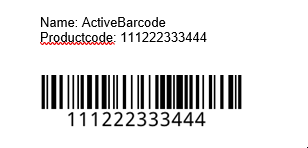
7
Gotowe!
Pamiętaj: Nie kopiuj i nie wklejaj ani nie wpisuj separatorów pól: {}
Zawsze twórz je za pomocą Ctrl F9!